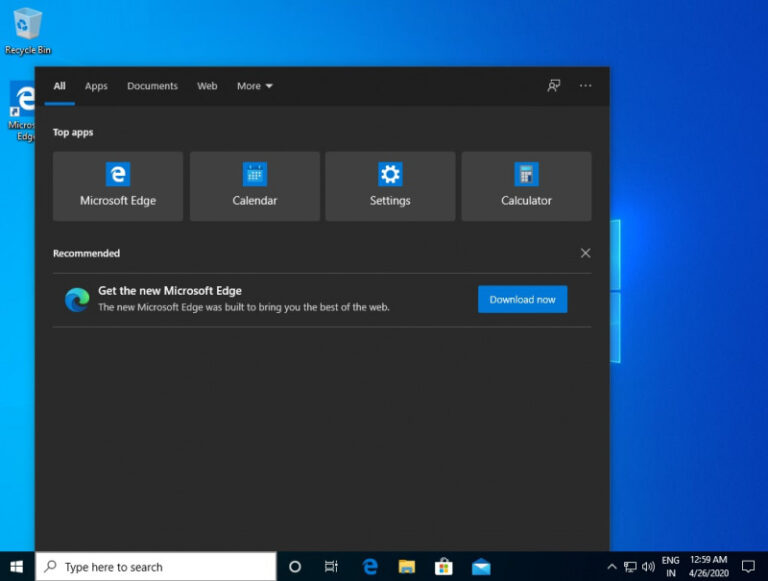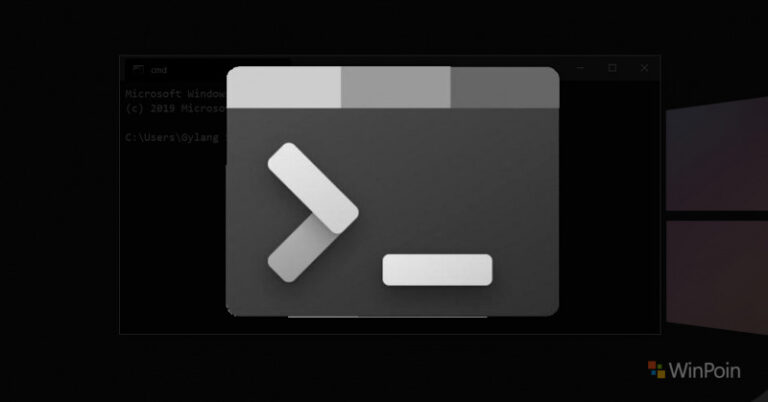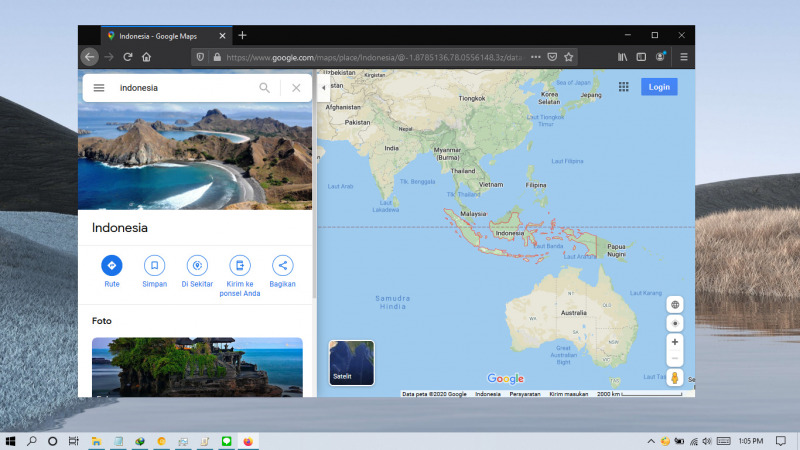
Ketika melakukan installasi, Mozilla Firefox akan menggunakan bahasa yang sama dengan sistem operasi. Jadi misalnya jika kamu menggunakan Windows dengan bahasa English (US), maka Firefox juga akan menggunakan bahasa yang sama.
Artikel kali ini akan memberitahu kamu bagaimana cara mengganti bahasa pada browser Firefox. Dimana kamu bisa menggantinya menjadi bahasa lain seperti bahasa Indonesia.
Baca juga tutorial Firefox lainnya:
- Cara Memblokir JavaScript pada Mozilla Firefox
- Cara Mengembalikan https:// dan www pada Firefox 75
- Cara Mengembalikan Address Bar Klasik pada Firefox 75
- Cara Mematikan Cookie pada Mozilla Firefox
- Cara Mematikan Fitur Hardware Acceleration pada Firefox
- Cara Menghentikan Telemetry di Firefox
- Cara Import Password dari Chrome ke Firefox
- Cara agar Selalu Membuka Website pada Tab Baru di Firefox
- Cara Menghapus Cookie Cara Otomatis ketika Keluar dari Firefox
- Cara Menutup Tab dengan Double Click di Firefox
- Cara Restart Firefox tanpa Kehilangan Tab
Mengganti Bahasa di Mozilla Firefox
- Buka browser Firefox.
- Masukan alamat
about:preferencespada kolom URL. - Scroll ke bawah hingga ke menu Language dah klik opsi Set Alternatives.
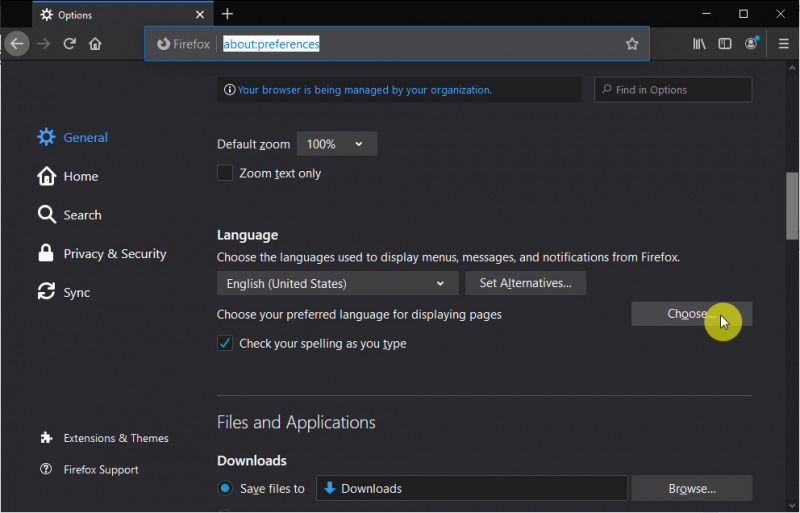
- Klik opsi Select a language to add > Search for more languages, lalu cari bahasa yang kamu inginkan. Jika sudah pilih Add (disini diperlukan proses download, jadi tunggu beberapa saat). Klik OK untuk menyimpan pengaturan.
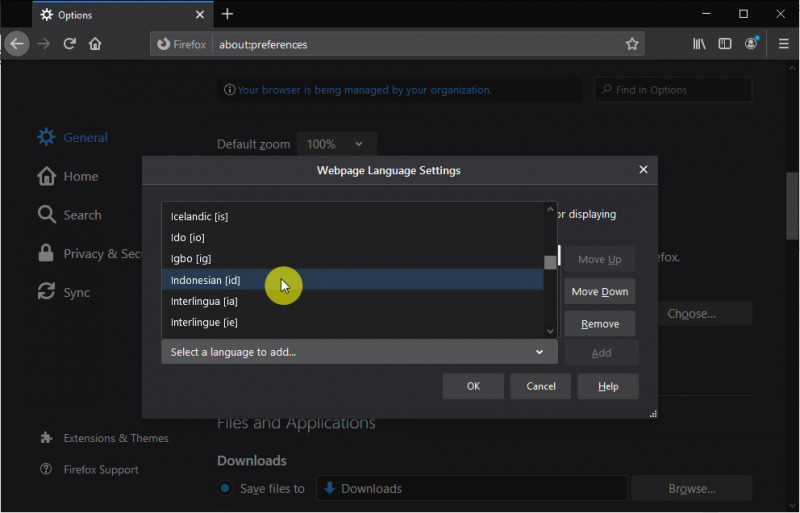
- Muat ulang browser dengan cara klik opsi Apply and Restart.

- Done.
Setelah proses selesai, maka Firefox akan menggunakan bahasa yang kamu pilih. Kamu bisa melakukan langkah-langkah yang sama jika ingin mengganti bahasa lagi.